
Jeśli nie chcesz używać narzędzia MSI Drivers Update Utility 2.4 i zamierzasz go odinstalować, być może pojawią się pewne problemy. Na przykład „Czy możesz go całkowicie odinstalować?” „Czy podczas odinstalowywania występują dziwne błędy?” „Czy po usunięciu narzędzia aktualizacji MSI Drivers Update Utility nie udało się pobrać i zainstalować zaktualizowanej wersji?” Z niektórych powodów wielu użytkowników komputerów nie mogło całkowicie odinstalować programów.
Jak ludzie wiedzą, jeśli niektóre pliki składników programu są nadal pozostawione i zapisane w systemie, oznacza to, że program ten nie został całkowicie usunięty. Te pozostałe komponenty lub pliki spowalniają komputer i system i prowadzą do wielu problemów z komputerem. Wpłynie to na pobieranie lub instalowanie innych programów w późniejszym życiu. Dlatego tutaj kilka metod pełnego usunięcia narzędzia MSI Drivers Update Utility wymieniono w następujący sposób:
Jeśli korzystasz z komputera z systemem Windows 10/8/7 / XP / Vista, Windows Dodaj / Usuń programy umożliwi odinstalowanie MSI sterownika aktualizacji ręcznie i łatwo.
Krok 1 Kliknij menu Start i znajdź Panel sterowania.
Krok 2 Po kliknięciu Panelu sterowania możesz zlokalizować narzędzie MSI Drivers Update Utility i kliknąć Zmień / Usuń, aby odinstalować ten program.
Krok 3 Postępuj zgodnie z instrukcjami odinstalowywania i odinstaluj program.
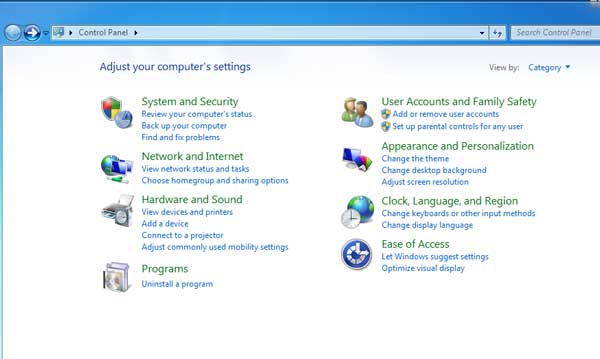
Don't Miss: How Do I Utwórz i użyj mojego dysku Lenovo Recovery
Oprócz usunięcia powyższej metody możesz również usunąć ten program MSI Drivers za pomocą wbudowanego deinstalatora systemu Windows.
Krok 1 Kliknij menu Start i znajdź Wszystkie programy, przesuwając mysz.
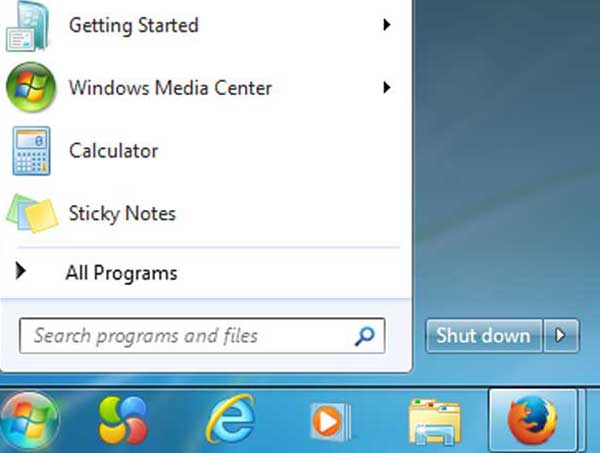
Krok 2 Zlokalizuj folder MSI Drivers Update Utility i kliknij jego deinstalator.
Krok 3 Postępuj zgodnie z tym instalatorem i odinstaluj ten program.
Tutaj, w celu uruchomienia dezinstalatora, możesz również wykonać następujące czynności:
Krok 1 Przejdź do folderu, w którym program jest zainstalowany.
Krok 2 Znajdź program odinstalowujący, który zwykle nosi nazwę unins000.exe lub odinstaluj. exe.
Krok 3 Kliknij dwukrotnie deinstalator i postępuj zgodnie z nim, aby odinstalować ten program.
Należy pamiętać, że zarówno Windows Dodaj / Usuń programy, jak i jego wbudowany deinstalator mogą odinstalować tylko główne pliki wykonywalne programu, ale nie wszystkie pliki programu i składniki. Niektóre nieprawidłowe pliki mogą pozostać w rejestrze systemu i folderach. Aby całkowicie usunąć narzędzie MSI Drivers Update Utility, musisz pozbyć się tych pozostałości, w przeciwnym razie spowolni Twój komputer i zablokuje instalowanie innych niekompatybilnych programów.
Aby dokładnie usunąć jego pliki, wykonaj następujące czynności:
Krok 1 Uruchom Edytor rejestru.
Krok 2 Znajdź i usuń wszystkie wpisy rejestru programu w HKEY_CURRENT_USER \ Software, HKEY_LOCAL_MACHINE \ SOFTWARE i HKEY_LOCAL_MACHINE \ Software \ Microsoft \ Windows \ CurrentVersion \ Run \ np. Ui.
Krok 3 Znajdź i usuń wszystkie pliki programu z folderów systemowych C: \ Program Files \, C: \ Document and Settings \ All Users \ Application Data \ i C: \ Documents and Settings \% USER% \ Application Data \.
Należy jednak pamiętać, że właśnie zaleciliśmy zrobienie tego w towarzystwie zaawansowanych użytkowników komputerów. Ponieważ jeśli przypadkowo usuniesz pojedynczy wpis rejestru, spowoduje to poważne problemy, a nawet awarię systemu.
Oprócz tych dwóch sposobów możesz wybrać inną metodę. To jest, aby wybrać aplikacje innych firm, aby całkowicie odinstalować narzędzie MSI Drivers Update Utility. Podobnie jak Perfect Uninstaller, takie aplikacje innych firm mogą automatycznie pomóc całkowicie usunąć niechciane programy. Jeśli nie możesz znaleźć programu w Windows Dodaj / Usuń programy wbudowanego deinstalatora, wybranie innej firmy może zaoszczędzić czas i rozwiązać problem.
Co to jest aktualizacja sterowników MSI?
MSI Drivers Update Utility to aplikacja dla systemu Windows do skanowania komputerów i urządzeń MSI w celu aktualizacji sterowników i zwiększenia ich wydajności. Działa poprzez zbieranie informacji o sterowniku i sprzęcie systemu i wykorzystuje Internet do wyszukiwania nowych i lepszych wersji w bazie danych sterowników. Ta aplikacja aktualizuje systemy MSI, ponieważ określa, które aktualizacje sterowników są odpowiednie dla skanowanego komputera, a następnie pomaga w pierwszej kolejności, czy je wymienić.
Jak sprawdzić aktualizacje sterowników MSI na komputerze?
Możesz przejść do oficjalnej strony MSI, aby zobaczyć najnowszy sterownik MSI. Prześlą najnowsze sterowniki do sieci i możesz je pobrać i zaktualizować ręcznie.
Co się stanie, jeśli odinstalujesz aktualizację sterowników MSI?
Jeśli odinstalujesz aktualizację sterowników MSI na komputerze, nie wpłynie to na wydajność komputera. Czasami mogą wystąpić pewne problemy podczas odinstalowywania aktualizacji sterowników MSI. Możesz nie mieć wystarczającego dostępu do odinstalowania aktualizacji sterowników MSI; nie można uruchomić pliku wymaganego do ukończenia dezinstalacji; nie wszystkie pliki zostały pomyślnie odinstalowane i więcej.
Czy istnieje narzędzie do aktualizacji sterowników?
LIVE UPDATE 6 to aplikacja dla systemu MSI do skanowania i pobierania najnowszych sterowników, systemu BIOS i narzędzi. Dzięki temu nie musisz przeszukiwać sterowników na określonej stronie internetowej MSI, a automatycznie pobierze odpowiednie sterowniki.